Pergunta
Resposta
1) Erro "Chave de licença corrompida [R1]"
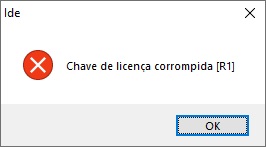
Descrição:
A versão da licença é inválida ou há algum problema com o arquivo de licença (Kernel.LIC). Ocorre quando o Hiscada Pro recebe uma versão de licença incorreta (versões mais antigas do HIscada Pro recebendo licenças geradas atualmente).
Correção:
- Atualizar o ambiente para a versão mais recente*.
- Solicitar uma nova licença e providenciar a sua instalação correta (seguir o passo a passo descrito no item 7).
*Se o ambiente for muito antigo, o ideal é providenciar uma cópia dos projetos(backup) e, em seguida, remover a versão antiga dos projetos (obviamente, só depois que os projetos forem backupiados).
2) Erro "Chave de licença corrompida [R2]"
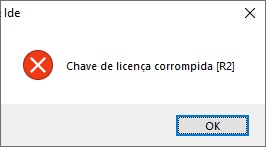
Descrição:
A versão do arquivo gerador de licença (Kernel.RLF) é inválida ou há algum problema com o arquivo de licença (Kernel.LIC). Ocorre quando o Hiscada Pro recebe uma versão de licença incorreta (versões mais antigas do HIscada Pro recebendo licenças geradas atualmente)
Correção:
- Atualizar o ambiente para a versão mais recente*.
- Solicitar uma nova licença e providenciar a sua instalação correta (seguir o passo a passo descrito no item 7).
Se o ambiente for muito antigo, o ideal é providenciar uma cópia dos projetos(backup) e, em seguida, remover a versão antiga dos projetos (obviamente, só depois que os projetos forem backupiados).
3) Erro "Chave de licença corrompida [R3]"
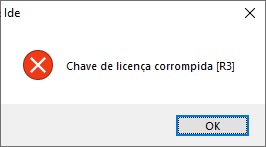
Descrição:
A licença está sendo instalada em um computador distinto de onde foi gerada a solicitação de licença. Além do erro operacional, isto pode ser causado por:
- Troca de HD.
- Troca da(s) placa(s) de rede.
- Outras configurações do computador que são utilizadas para identificar de onde a solicitação de licença está sendo feita.
Correção:
Se não foi um erro operacional, solicitar uma nova licença e providenciar a sua instalação correta (seguir o passo a passo descrito no item 7).
4) Erro "Chave de licença corrompida [R4]"
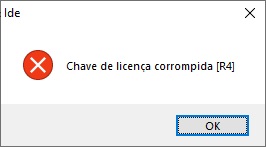
Descrição:
A instalação do HIscada Pro não corresponde a mesma de onde o pedido de licença foi criado. O erro é comum em casos em que o usuário desinstala o ambiente e instala novamente utilizando um pedido de licença já utilizado anteriormente (o padrão de nome é SCADA_1 mas o HIscada Pro permite diferentes instalações da mesma versão no mesmo computador e isto pode causar alguma confusão no processo).
Correção:
Se não foi um erro operacional, solicitar uma nova licença e providenciar a sua instalação correta (seguir o passo a passo descrito no item 7).
5) Erro "Chave de licença corrompida [R5]"

Descrição:
A licença foi gerada para outro software (ex.: licença do MplServer está sendo instalada no HIscada Pro).
Correção:
Se não foi um erro operacional, solicitar uma nova licença e providenciar a sua instalação correta (seguir o passo a passo descrito no item 7).
6) Erro "Chave de licença corrompida [R6]"
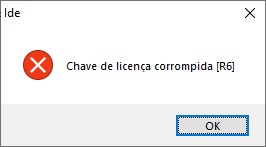
Descrição:
A licença foi gerada para outra empresa (versões white labels do HIscada Pro).
Correção:
Se não foi um erro operacional, solicitar uma nova licença e providenciar a sua instalação correta (seguir o passo a passo descrito no item 7).
7) Erro "Falha na obtenção da chave de autenticação"
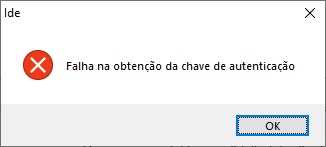
Descrição:
O HIscada Pro tentou ler algumas informações de configuração do computador, mas não conseguiu.
Correção:
- Verificar se o ambiente possui permissão para rodar como Administrador.
- Firewall ou Anti Vírus limitando o funcionamento do software.
7) Resolução para os erros de licenças
Nesta etapa, não é possível nem mesmo abrir o IDE do HIscada Pro (assim que é aberto, já apresenta alguma das mensagens de erro e fecha o ambiente, não permitindo o usuário tomar nenhuma ação). Neste contexto, siga os passos abaixo:
Remoção do arquivo de licença:
1) Remover o arquivo de licença manualmente, acessando o diretório: (C:\ProgramData\HI_tecnologia\HIscada_Pro\1.6\SCADA_1\Kernel);
2) Excluir o arquivo Kernel.LIC;
Solicitação e instalação de licenças:
3) Utilizar as opções "Gera pedido de licença" e "Importa licença", respectivamente, disponíveis no menu de programas do Windows (C:\ProgramData\Microsoft\Windows\Start Menu\Programs\Hi Tecnologia\HIscada Pro\1.6\SCADA_1).
Obs.: Esta opção evitar ter que abrir o IDE (que está indicando erro neste momento).
Para obter mais informações sobre o processo de geração e instalação de licenças do HIscada Pro, acesse a documentação sobre gerenciamento de licenças.
Veja também:
| ID | Pergunta |
|---|---|
| 000168 | Como identificar os recursos que a minha licença disponibiliza? |